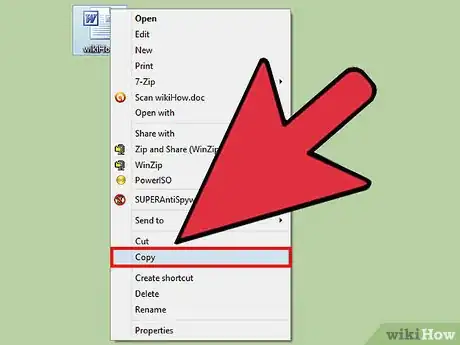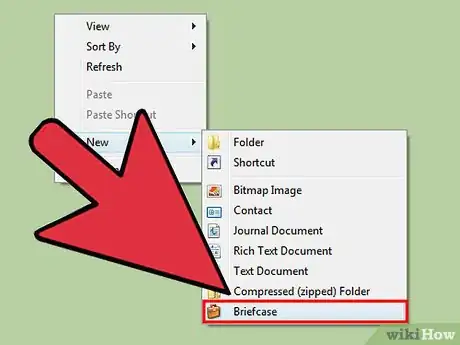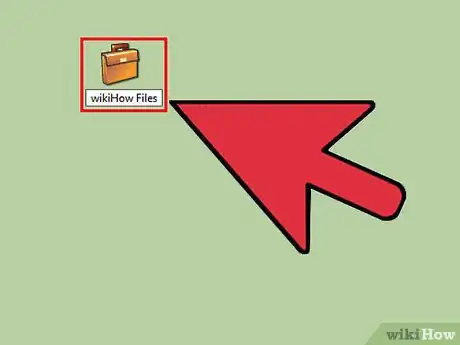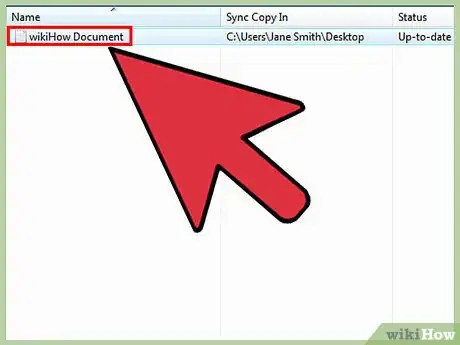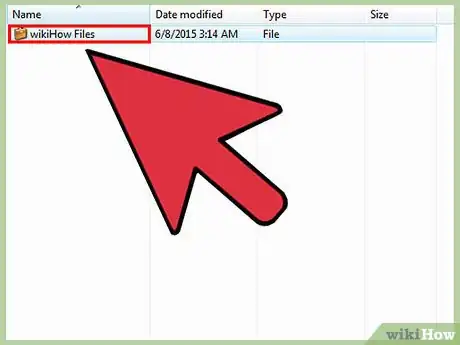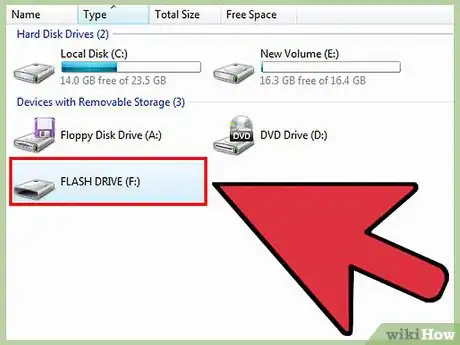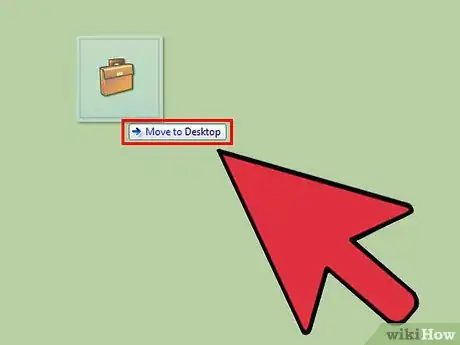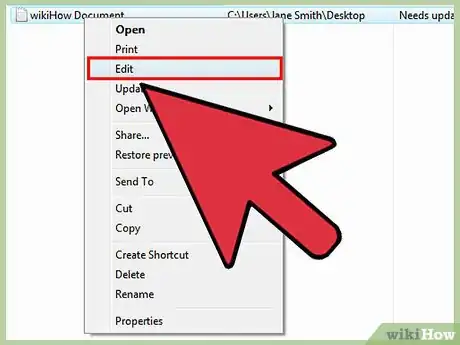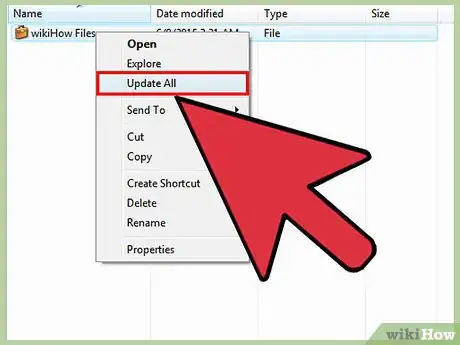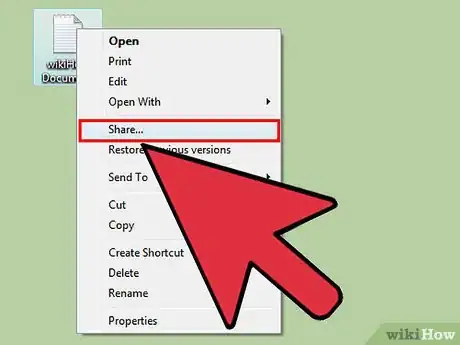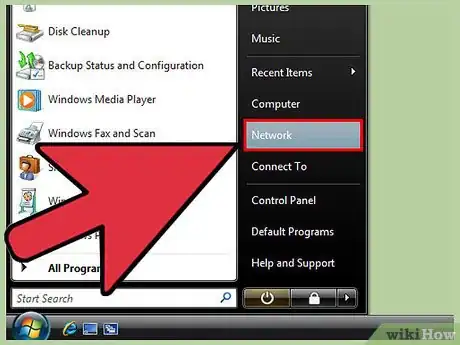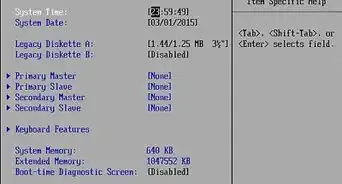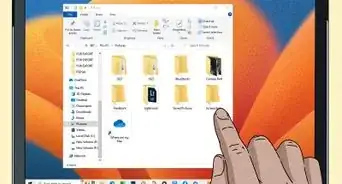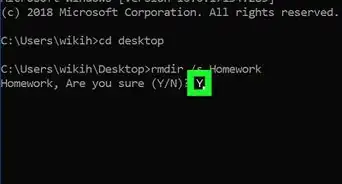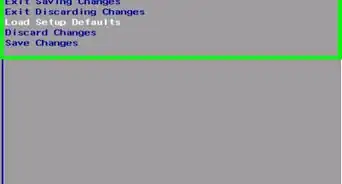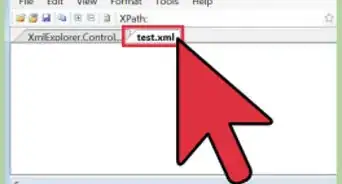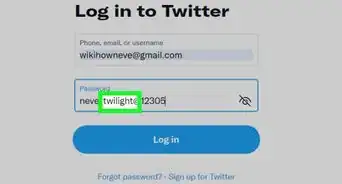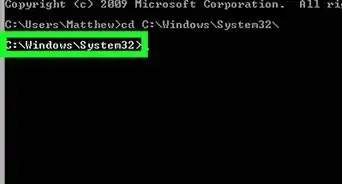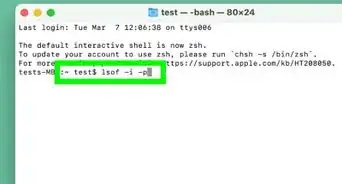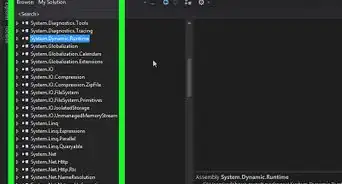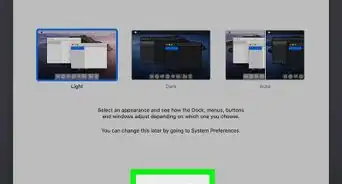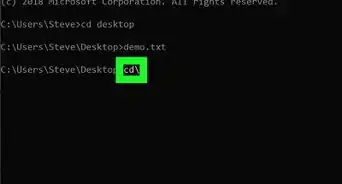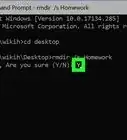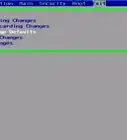wikiHow est un wiki, ce qui veut dire que de nombreux articles sont rédigés par plusieurs auteurs(es). Pour créer cet article, des auteur.e.s volontaires ont participé à l'édition et à l'amélioration.
Cet article a été consulté 13 099 fois.
Synchroniser des fichiers et dossiers entre plusieurs ordinateurs ou autres appareils permet d’automatiser la copie des données des uns aux autres. Si vos fichiers ne sont pas synchronisés, commencer à travailler sur un document au bureau et vouloir continuer ce que vous étiez en train de faire une fois rentré à la maison sur un ordinateur portable risque d’être bien fastidieux. La synchronisation vous évite de devoir mettre à jour manuellement l’ancienne version du document. Plusieurs techniques existent pour y parvenir.
Étapes
La méthode sans réseau : le porte-documents Windows
-
1Faites un clic droit. Vous pouvez le faire sur un emplacement vide du bureau ou bien à l’intérieur d’un dossier. Choisissez Nouveau Porte-documents.
-
2Nommez le porte-documents. Optez de préférence pour un nom en rapport avec le travail qu’il contient.
-
3Glissez et déposez. Prenez les dossiers que vous voulez synchroniser avec un autre ordinateur et mettez-les dans le porte-documents.
-
4Placez le porte-documents sur un périphérique de stockage. Il peut s’agir d’un disque dur externe ou bien d’une clé USB.
-
5Branchez le périphérique sur le second ordinateur.
-
6Déplacez le porte-documents. Prenez-le sur la mémoire du disque externe ou de la clé et déposez-le sur le bureau ou à un autre emplacement du nouvel ordinateur.
-
7Éditez les fichiers. Modifiez les fichiers à l’intérieur du dossier.
-
8Sauvegardez votre travail. Vous pouvez ensuite à nouveau déplacer le porte-documents dans le périphérique de stockage externe.
-
9Rebranchez le périphérique sur le premier ordinateur. Faites un clic droit et sélectionnez Tout mettre à jour.Publicité
La méthode avec un réseau : la synchronisation de dossiers hors-ligne
-
1Autorisez les fichiers hors-ligne. Vous devez réaliser cette étape sur toutes les machines à partir desquelles vous serez amené à travailler sur les documents contenus dans le dossier.
- Allez dans Ordinateur > Outils > Options des dossiers… > Fichiers hors connexion.
- Sélectionnez Activer fichiers hors connexion.
-
2Partagez.
- Localisez le dossier original que vous souhaitez partager et faites un clic droit. Allez dans la partie Partage et sécurité des options.
- Sélectionnez Partager ce dossier sur le réseau et nommez-le de façon à ce que les autres utilisateurs qui y auront accès reconnaissent facilement ce dont il s’agit.
- Pensez à vérifier si l’option Autoriser les utilisateurs réseau à modifier mes fichiers est cochée, car cela est indispensable pour permettre les mises à jour.
-
3Choisissez les dossiers à synchroniser.
- Installez-vous sur un deuxième appareil qui accepte lui aussi le partage des fichiers. Cliquez sur Ordinateur > Emplacements réseau.
- Choisissez sur le serveur le fichier que vous avez précédemment renommé.
- Cliquez sur le fichier ou le dossier à synchroniser.
- Vérifiez que l’option Rendre disponible hors connexion est cochée, puis demandez à l’assistant de synchroniser automatiquement le dossier à chaque fois que vous vous connectez sur le deuxième ordinateur.
Publicité
Conseils
- La synchronisation des fichiers hors connexion est fréquemment utilisée par les entreprises pour que leurs employés puissent conserver des fichiers à jour lorsqu’ils travaillent depuis chez eux. Cependant, cette méthode ne peut pas fonctionner sans un serveur et un réseau partagé.
- Pour mettre un terme à la synchronisation, vous pouvez supprimer le dossier du porte-documents dans l’ordinateur d’origine. Vous pouvez également ouvrir le porte-documents, faire un clic droit sur le dossier et modifier les propriétés pour couper le lien avec l’original.
Avertissements
- Lorsque vous faites un glisser-déposer, faites attention à ne pas supprimer la version à jour du dossier.
- Ne faites pas un glisser-déposer des dossiers du porte-documents vers le bureau du second ordinateur, car cela a pour conséquence de supprimer le lien avec les fichiers d’origine.
- Le système du porte-documents ne fonctionne pas dans le cadre d’un réseau. Il faut déplacer manuellement les fichiers et les dossiers d’un ordinateur à l’autre. Des fichiers placés sur le même réseau ne seront pas automatiquement mis à jour.